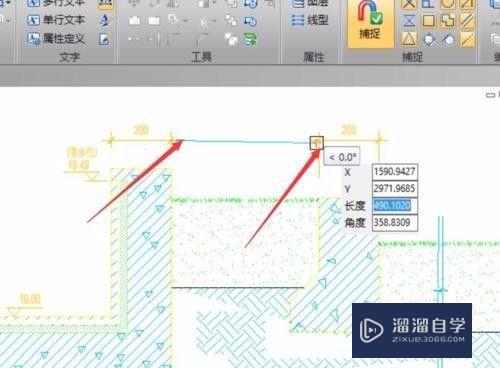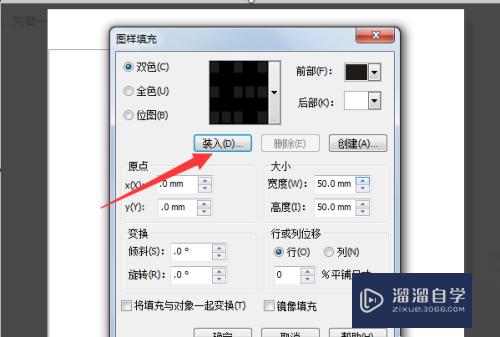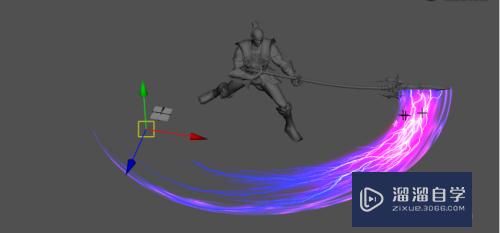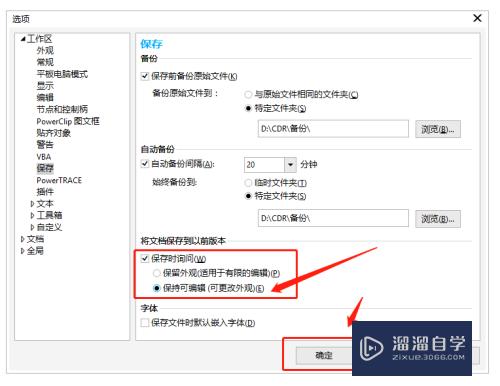CAD怎么设置三维视图显示(cad怎么设置三维视图显示不出来)优质
CAD设计师有时候也会需要打开查看图纸别人的图纸。但CAD图纸查看的方法并不止一种方法。而查看的方式三维视图要比平面视图更快速了解图纸。下面我们就来看看CAD怎么设置三维视图显示的吧!
云渲染农场还有超多“CAD”视频课程。欢迎大家点击查看
工具/软件
硬件型号:华为笔记本电脑MateBook 14s
系统版本:Windows7
所需软件:CAD编辑器
方法/步骤
第1步
单击我们桌面上方中的CAD看图的图标并进行启动。随之我们则是会进入到CAD看图的操作界面。在CAD看图的操作界面中非常的简洁。
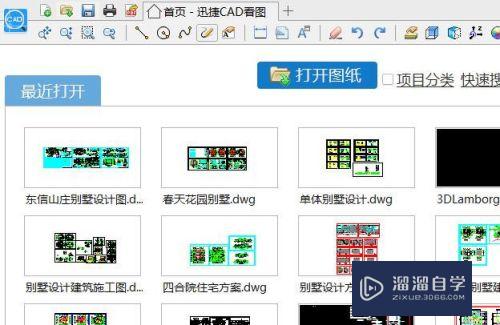
第2步
进入后我们想要设置一下图纸的打开方式。点击设置选项。在设置界面中的看图模式中将其模式更改为“完整看图”。这样就不会出现图纸打开只显示一部分内容的问题。
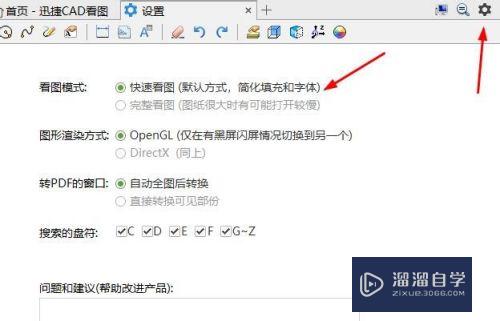
第3步
我们则是进行打开CAD图纸有两种方法:点击界面上的文件图标命令。或者我们也可以直接点击打开图纸命令。说弹出的界面中打开所需CAD图纸。

第4步
在图纸进行打开之后。我们在其界面上的进而选择缩放命令。之后则是需要点击功能栏中三维视图选项命令。之后我们则是根据着需求设置查看方向。

第5步
随后我们则是需要对CAD图纸进行保存图标。所进行查看的CAD图纸需要进行保存。方便下次再次进行查看该CAD图纸。

以上关于“CAD怎么设置三维视图显示(cad怎么设置三维视图显示不出来)”的内容小渲今天就介绍到这里。希望这篇文章能够帮助到小伙伴们解决问题。如果觉得教程不详细的话。可以在本站搜索相关的教程学习哦!
更多精选教程文章推荐
以上是由资深渲染大师 小渲 整理编辑的,如果觉得对你有帮助,可以收藏或分享给身边的人
本文标题:CAD怎么设置三维视图显示(cad怎么设置三维视图显示不出来)
本文地址:http://www.hszkedu.com/71577.html ,转载请注明来源:云渲染教程网
友情提示:本站内容均为网友发布,并不代表本站立场,如果本站的信息无意侵犯了您的版权,请联系我们及时处理,分享目的仅供大家学习与参考,不代表云渲染农场的立场!
本文地址:http://www.hszkedu.com/71577.html ,转载请注明来源:云渲染教程网
友情提示:本站内容均为网友发布,并不代表本站立场,如果本站的信息无意侵犯了您的版权,请联系我们及时处理,分享目的仅供大家学习与参考,不代表云渲染农场的立场!